Windows bilgisayarınızda zaman zaman kayıt defteri hatalarıyla karşılaşmak can sıkıcı olabilir. Bu hatalar, sistemin yavaşlamasına, programların beklenmedik şekilde kapanmasına veya belirli işlevlerin çalışmamasına neden olabilir. Neyse ki, çoğu kayıt defteri hatası basit adımlarla çözülebilir. Bu rehberde, teknik bilgiye ihtiyaç duymadan uygulayabileceğiniz güvenli ve etkili yöntemleri bulacaksınız.
Article Summary
- Quick Summary: Kayıt defteri hatalarını düzeltmek için sistem araçlarını kullanarak otomatik onarım gerçekleştirebilir veya güvenli bir üçüncü parti yazılım ile tarama yapabilirsiniz.
- Read Time: Yaklaşık 5-7 dakika.
- Key Takeaway: Kayıt defteri hatalarını düzeltirken her zaman yedekleme yapmayı ve güvenilir araçlar kullanmayı unutmayın.
Bilgisayarınızı Yeniden Başlatın
En basit ama çoğu zaman etkili bir çözüm, bilgisayarınızı yeniden başlatmaktır. Çünkü bazı kayıt defteri hataları, geçici yazılım çakışmalarından veya güncellemelerden kaynaklanır. Yeniden başlatma, sistemdeki geçici dosyaları ve önbelleği temizleyerek bu tür sorunları ortadan kaldırabilir. Hatanın hâlâ devam edip etmediğini görmek için sisteminizi yeniden başlatın ve ardından işlemlerinizi kontrol edin.
Windows Kayıt Defteri Onarım Araçlarını Kullanın
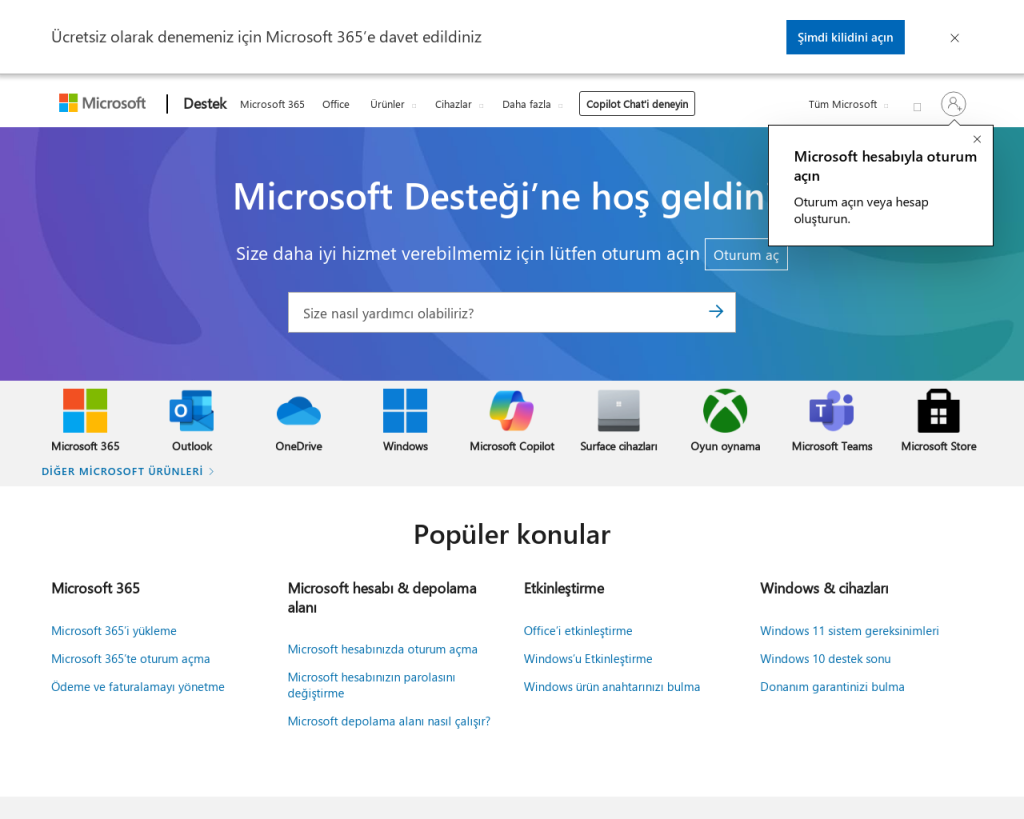
Windows, kayıt defterini otomatik olarak onarabilen yerleşik araçlara sahiptir. Özellikle Sistem Dosyası Denetleyicisi (sfc /scannow) ve DISM komutları, bozuk sistem ve kayıt defteri dosyalarını tespit edip düzeltebilir. Aşağıdaki adımları izleyin:
- Başlat menüsüne sağ tıklayın ve Komut İstemi (Yönetici) veya Windows PowerShell (Yönetici) seçeneğini tıklayın.
- Açılan pencereye
sfc /scannowkomutunu yazıp Enter tuşuna basın. - Tarama işlemi tamamlandığında bilgisayarı yeniden başlatın.
- Eğer sorun devam ederse, aynı pencereye
DISM /Online /Cleanup-Image /RestoreHealthkomutunu girin ve işlemin bitmesini bekleyin.
Note: Komut satırı işlemleri sırasında yanlış bir komut girerseniz sisteminizde istenmeyen değişiklikler olabilir. Komutları dikkatlice yazdığınızdan emin olun.
Bu araçlar hakkında daha fazla bilgi için Microsoft’un resmi rehberini inceleyebilirsiniz.
Güvenli Modda Başlatıp Hataları Kontrol Edin
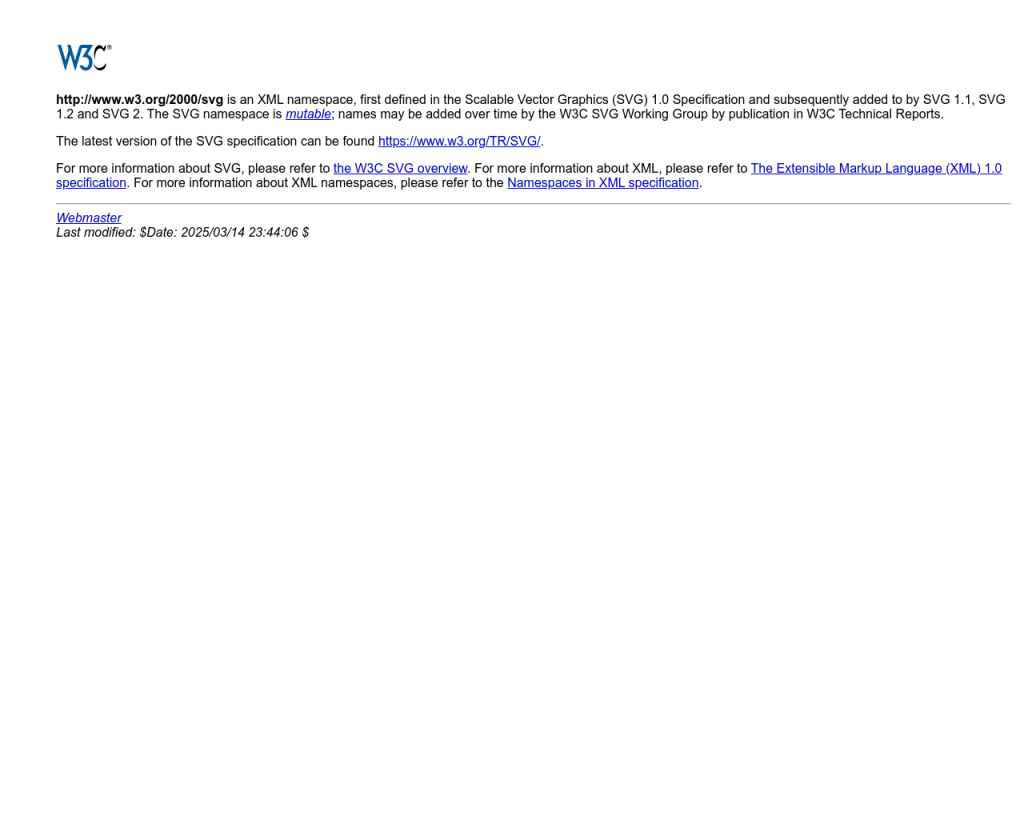
Kayıt defteri hataları bazen üçüncü parti yazılımlardan veya zararlı yazılımlardan kaynaklanabilir. Windows’u Güvenli Modda başlatmak, yalnızca temel sürücü ve hizmetlerle sistemi açar ve sorunun kaynağını izole etmenize yardımcı olur. Güvenli Modda bilgisayarınızı başlatmak için:
- Başlat menüsüne tıklayın ve Ayarlar > Güncelleştirme ve Güvenlik > Kurtarma yolunu izleyin.
- Gelişmiş Başlangıç altında Şimdi Yeniden Başlat seçeneğine tıklayın.
- Yeniden başladıktan sonra Bir Sorun Gider > Gelişmiş Seçenekler > Başlangıç Ayarları > Yeniden Başlat yolunu takip edin.
- Listeden Güvenli Modu seçin.
Güvenli Modda kayıt defteri hataları devam ediyorsa, sorun büyük olasılıkla sistem dosyalarından kaynaklanıyordur. Bu noktada daha kapsamlı bir tarama gerekebilir.
‘kayıt defteri hatalarını düzelt’ için Önerilen Çözüm
‘kayıt defteri hatalarını düzelt’ sorununa daha doğrudan bir çözüm için otomatik bir araç kullanmayı düşünün. Outbyte, bu belirli hataya yol açabilen temel Windows sorunlarını güvenle tarayıp onarmak üzere tasarlanmıştır ve elle sorun gidermeye harcayacağınız zamandan tasarruf etmenizi sağlar.
Kayıt Defterini Manuel Olarak Yedekleyin ve Onarın
Kayıt defterinde değişiklik yapmadan önce mutlaka bir yedek almak gerekir. Yanlış bir işlem, sistemin açılmamasına neden olabilir. Yedek almak için:
- Başlat menüsüne
regedityazın ve Kayıt Defteri Düzenleyicisi‘ni açın. - Sol üstten Dosya > Ver seçeneğiyle yedek oluşturun.
- Hatalı anahtarı veya girdiyi bulup sağ tıklayarak Sil seçeneğini kullanabilirsiniz.
Kayıt defteriyle ilgili daha fazla bilgi için kayıt defteri onarımı nedir başlıklı yazımızı inceleyebilirsiniz.
Bilgisayarınızı Zararlı Yazılımlara Karşı Taramak
Zararlı yazılımlar, kayıt defterini değiştirerek hatalara yol açabilir. Güncel bir antivirüs programı ile tam sistem taraması yapın. Eğer şüpheli bir dosya veya program tespit ederseniz, hemen karantinaya alın veya silin. Özellikle PowerShell üzerinden bulaşan kötü amaçlı yazılımlar kayıt defterini etkileyebilir. Bu nedenle, sisteminizi düzenli olarak taramanız önemlidir.
Sistem Geri Yükleme Noktasını Kullanarak Sorunu Geri Alın
Eğer yukarıdaki yöntemler işe yaramadıysa, bilgisayarınızı daha önce sorunsuz çalışan bir tarihe geri döndürebilirsiniz. Sistem Geri Yükleme, kayıt defterini ve önemli sistem ayarlarını eski haline getirir. Bunu yapmak için:
- Başlat menüsüne
Geri Yükleme Noktası Oluşturyazın ve çıkan seçeneği açın. - Sistem Geri Yükleme butonuna tıklayın.
- Bir geri yükleme noktası seçin ve ekrandaki talimatları takip edin.
Geri yükleme işlemi sırasında dosyalarınız etkilenmez, ancak son yüklediğiniz programlar veya sürücüler kaldırılabilir. Daha fazla bilgi için Microsoft’un sistem geri yükleme rehberine göz atabilirsiniz.
Ayrıca, geri yükleme işlemlerinde kötü amaçlı yazılımları önleme yolları hakkında da bilgi alabilirsiniz.
Windows’u Sıfırlayın veya Temiz Kurulum Yapın
Tüm çözümler başarısız olursa, Windows’u sıfırlamak veya temiz kurulum yapmak en son seçenektir. Bu işlem, tüm sistem dosyalarını ve kayıt defterini fabrika ayarlarına döndürür. Kişisel dosyalarınızı yedeklemeyi unutmayın. Sıfırlama işlemi için:
- Başlat > Ayarlar > Güncelleştirme ve Güvenlik > Kurtarma yolunu izleyin.
- Bu bilgisayarı sıfırla altında Başlayın seçeneğine tıklayın.
- Kişisel dosyalarınızı saklamak veya her şeyi kaldırmak arasında seçim yapın ve ekrandaki adımları takip edin.
Temiz kurulum ile ilgili ayrıntılı bir rehber için Microsoft’un temiz yükleme sayfasını ziyaret edebilirsiniz.
Kapanış: Kayıt Defteri Hatalarını Önlemenin Yolları
Kayıt defteri hatalarını düzeltmek için yukarıdaki yöntemleri güvenle kullanabilirsiniz. Unutmayın, sistemde değişiklik yapmadan önce mutlaka yedek alın ve yalnızca güvenilir kaynaklardan araçlar indirin. DLL eksikliği veya benzeri sistem hatalarıyla karşılaşırsanız, ilgili rehberleri takip etmek faydalı olacaktır. Düzenli bakım ve güncellemeler, kayıt defteri hatalarının önlenmesinde en etkili yoldur.
